- က်ေနာ္တို႔အေနျဖင့္ Boot အတက္မွာ Default OS ကုိေျပာင္းလဲရန္အတြက္ လြယ္ကူတဲ့ Application ေတြကုိ အရင္ကသုံးဖူးမွာပါ။ ဒီတစ္ခါလမ္းညႊန္းေပးခ်င္တာကေတာ့ မိမိအေနျဖင့္ Boot အရင္ဆုံး တက္ခ်င္ေသာ Default OS ကုိ ေျပာင္းလဲရန္ “Grub 2 boot loader configuration file” ကုိ Manual Editting လုပ္ပုံကုိတင္ျပေပးသြားမွာပါ။
- ပထမဆုံး မိမိတုိ႔အေနနဲ႔သိထားရမွာကေတာ့ “Grub 2 boot menu” မွာ မိမိရဲ့ Default OS အတြက္ သတ္မွတ္ထားေသာ အေရအတြက္သိရပါမယ္။ ဒါကုိသိရွိႏုိင္ရန္ ကြန္ပ်ဴတာ Restart ျဖစ္သြားျပီးေနာက္ Boot Screen ကုိ ရပ္တန္႔ထားႏုိင္ရန္ Shift Key ကုိဖိထားေပးပါ။ ေအာက္ပါပုံအတိုင္းေတြ႔ရမည္ျဖစ္သည္။
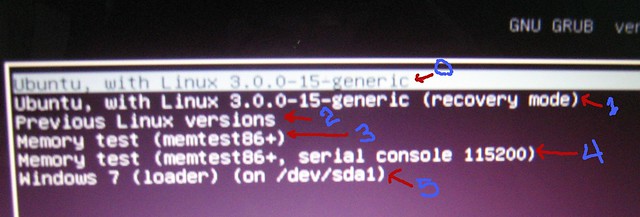
- ပထမစာေၾကာင္းကုိ “0″ ၊ဒုတိယစာေၾကာင္းကုိ “1″ စသည္ျဖင့္ သတ္မွတ္လုိက္ပါ။ ပုံမွာျပေပးထားပါတယ္။ ဒီဥပမာမွာ က်ေနာ္အေနျဖင့္ Windows 7 ကုိ Default OS သတ္မွတ္ေပးခ်င္တယ္ဆိုရင္ ဒီပုံအရဆိုရင္ နံပါတ္ “5″ လို႔သတ္မွတ္ရပါမယ္။
1. Terminal ကုိဖြင့္းျပီး ေအာက္ပါ Command ကုိသုံးလုိက္ရင္ “Grub config file” ဟာ gedit နဲ႔ ပြင့္လာပါလိမ့္မယ္။
sudo gedit /etc/default/grub2. gedit မွာ ေအာက္ပါစာေၾကာင္းကုိရွာလုိက္ပါ။
GRUB_DEFAULT=03. “0” ဆုိတာကေတာ့ Grub boot menu မွာ ပထမဆုံးေသာ OS ကုိ Boot ေပးေသာ “boot loader” ပဲျဖစ္ပါတယ္။ ပုံမွာျပထားသလို အဓိကက်တဲ့ Boot Loader ေတြကေတာ့ “0″ ႏွင့္ “5″ ပဲျဖစ္ပါတယ္။ ဥပမာ Windows 7 ကုိ ပထမဆုံး Default OS ထားခ်င္ရင္ ေအာက္ပါအတိုင္း ျဖစ္ရပါမယ္။
GRUB_DEFAULT=5
4. gedit မွာ “GRUB_DEFAULT=0″ စာေၾကာင္းကုိေတြ႔ျပီဆုိရင္ မိမိ Default OS ထားခ်င္တဲ့ Boot Loader ကုိ က်ေနာ္ျပေပးထားေသာ ဥပမာပုံအတိုင္း နံပါတ္ သတ္မွတ္ျပီး File ကုိ Save လုပ္ေပးလိုက္ပါ။ ထုိ႔ေနာက္ “Grub boot loader” ကုိ Update လုပ္ေပးရပါမယ္။ ေအာက္ပါ Command ကုိသုံးလုိက္ပါ။
sudo update-grub5. ထုိ႔ေနာက္ ေျပာင္းလဲသိရွိႏုိင္ရန္ ကြန္ပ်ဴတာကုိ Reboot လုပ္ေပးလိုက္ပါ။ Boot တက္လာတဲ့အခါ မိမိသတ္မွတ္ေပးထားေသာ Boot Loader အတိုင္း Boot တက္လာသည္ကုိ ေတြ႔ရမည္ျဖစ္ပါတယ္။
အဆင္ေျပပါေစ.. Ubuntu ႏွင့္ ပတ္သက္ျပီး နည္းပညာဗဟုသုတမ်ားတုိးပြားႏုိင္ၾကပါေစ
Credit to : http://ubuntummguide.wordpress.com
No comments:
Post a Comment